Pokud vložíte na obrazovku tlačítko, například Bit Button  , tak grafickou podobou nebudete asi příliš nadšeni. Vzhled tlačítka lze ale upravit mnoha způsoby, kterými vás nyní provedu. Standardní vzhled vidíte na obrázku níže.
, tak grafickou podobou nebudete asi příliš nadšeni. Vzhled tlačítka lze ale upravit mnoha způsoby, kterými vás nyní provedu. Standardní vzhled vidíte na obrázku níže.
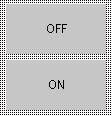
PM Designer obsahuje celou sadu hotových předdefinovaných vzhledů. 2x klikněte na tlačítk na formuláři a otevře se okno vlastností objeku „Bit Button“. Dále na první záložce „General“ klikněte na tlačítko „Shape“ a otevře se paleta vzorů.
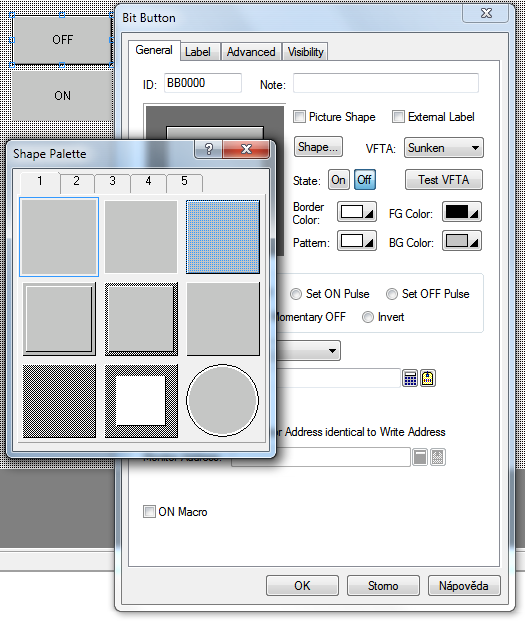
Tyto vzory mají výhodu v tom, že jsou kreslené pomocí vektorové grafiky přímo v HMI a mohou být libovolně veliké a zorazené na display s libovolým rozlišením a počtem barev.
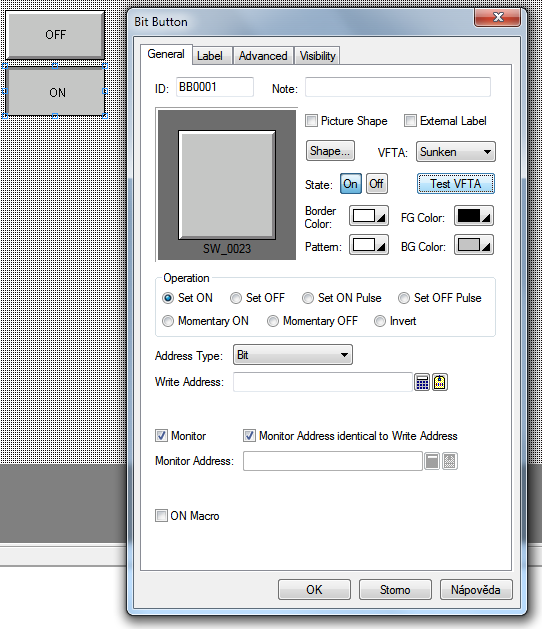
Další možností vylepšení jsou grafická tlačítka pomocí obrázků. PM Designer opět nabízí mžnoství předdefinovaných obrázků. Ve vlastnostech „Bit Button“ objektu zašrtněte na záložce „General“ volbu „Picture Shape“. Nyní se vám po stisknutí tlačítka „Shape …“ zobrazí knihovna bitmapových obrázků.
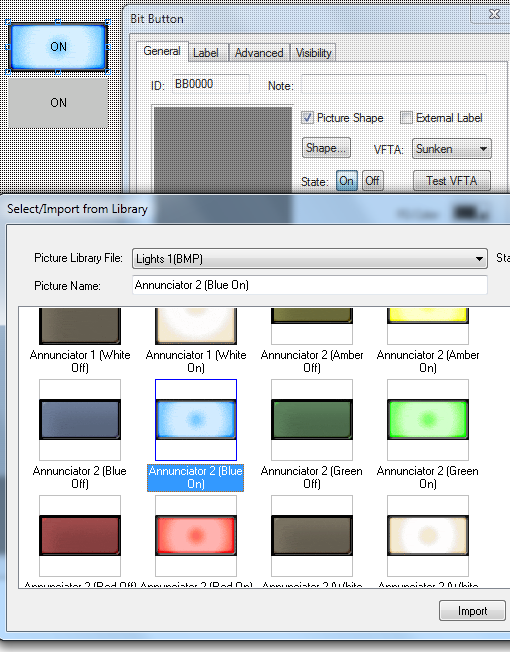
Tato volba má nevýhodu v povaze obrázku, který používáte a omezení počtu zobrazitelných barev na display. Velmi často zobrazný výsledek neodpovídá původnímu obrázku. Skutečný vzhled na display je jiný než vzhled v PC.
Tlačítka je také možno složit z více grafických prvků. Na obrázku níže vidíte tlačítko složené z neviditelného objektu „Bit Button“, který je tam kvůli funkci a z objektů „Rectangle“, „Text“ a „Bit Lamp“, které jsou tam kvůli vzhledu a indikaci aktuálního stavu.
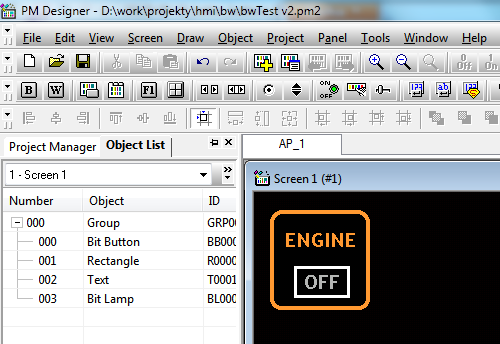
Tyto webové stránky používají soubory cookies, abychom vám mohli poskytnout co nejlepší uživatelský zážitek. Informace o souborech cookie se ukládají ve vašem prohlížeči a plní funkce, jako je rozpoznání, když se na naše webové stránky vrátíte, a pomáhají našemu týmu pochopit, které části webových stránek považujete za nejzajímavější a nejužitečnější.

Nejnovější komentáře